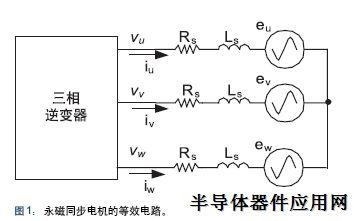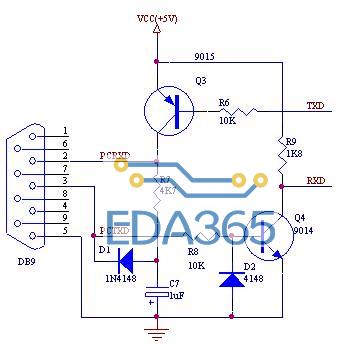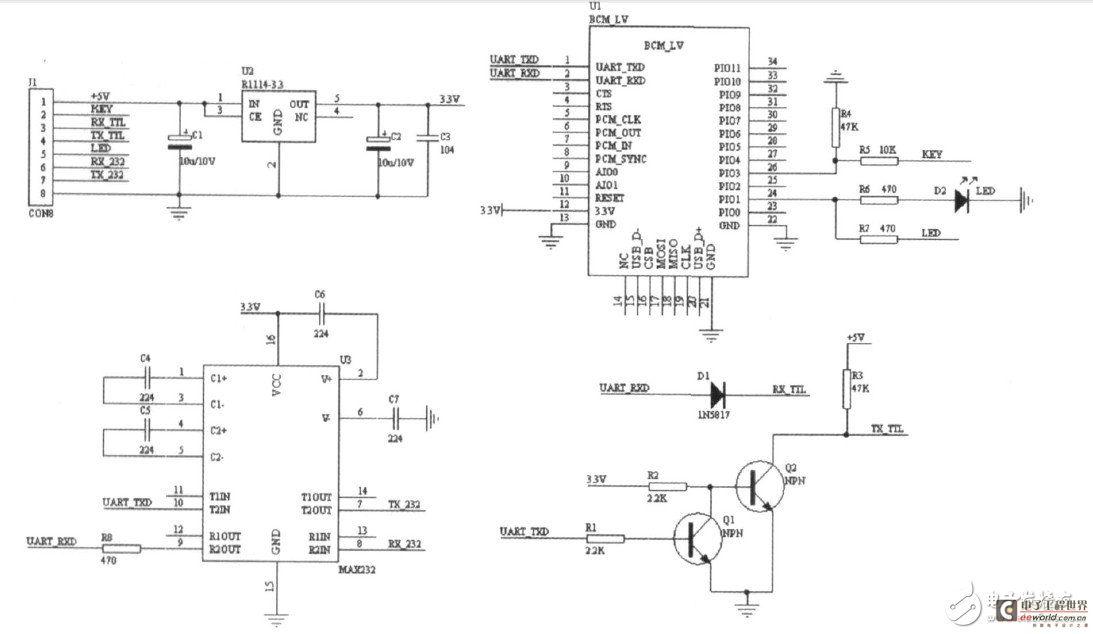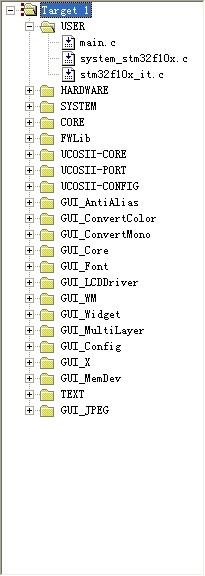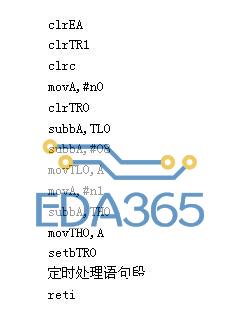2 报错信息:“test.c(1):error:#5:cannot open source input file “sys.h”No such file or directory”。意思是无法打开sys.h源文件,没有这个文件或目录,单击Options for Target 按钮,在Options for Target ‘Target 1’对话框C/C++选项卡中Include Pathes里添加头文件路径即可,以后建的工程,头文件都要添加到这个里面。
上面简述一个stm32工程建立步骤,总结:添加3个文件、添加3个路径。
3 TAB键支持块操作,按住TAB可以让一片代码整体右移,SHIFT+TAB左移。
4 右击代码区,Go to defineition of ‘xxxxx’可以跳转到xxxxxx函数定义处(首先要在Options for Target ‘Target 1的Output选项卡选中Browse Information选项,再编译,在定位,否则无法定位),Go to reference of xxxxxx调到该函数声明处。
5 快速注销:右击代码区--Advanced --Comment Selection。
6 CTRL+F快速查找,CTRL+H快速替换。
7 MDK安装目录下附带例程,写程序时可以参考,代码跟踪时,可以打开Peripherals里面的相关外设,查看寄存器,检测MDK如何一步步修改寄存器。外设的配置MDK一般都是调用库函数,无法查看,这就要对照手册,慢慢摸索。
8 STM32软件仿真设置,target选项卡查看芯片型号、晶振频率,Debug选项选择Use Simulator就可。
9 Debug工具条说明

RST:相当于实现了一次硬件复位,代码从头执行;
挂起:正在执行的程序停止,进入单步调试状态;
10 Peripherals--USARTs--USART1可以查看外设,比较程序单步执行前后寄存器状态的改变,对调试很有帮助,查看其它外设也是这样。
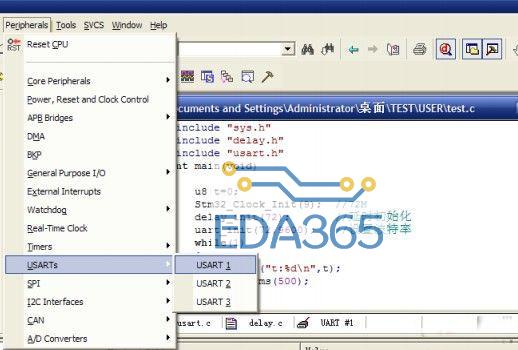
例程给出的程序执行前后寄存器变化如下:
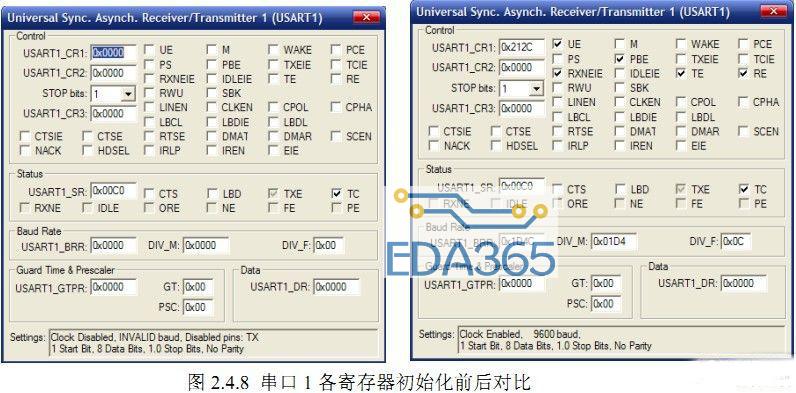
11 可选串口下载程序,软件选用mcuisp,www.mcuisp.com可下载。设置串口,波特率。
12 硬件调试:Debug选项选择Use Cortex-M3 J-LINK,点击旁边的setting,如下图,如果usb线较差,max clock可以低一些
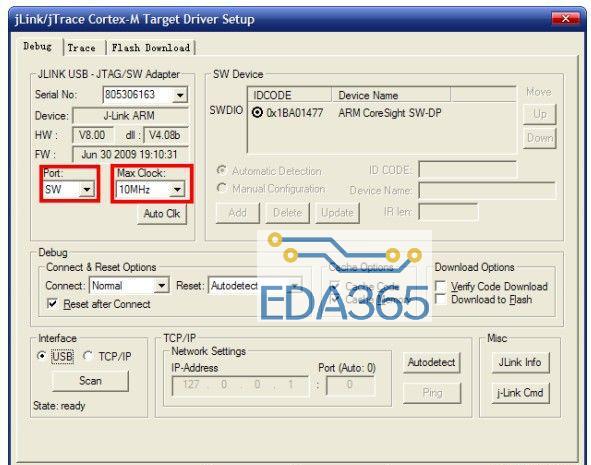 接下来
接下来
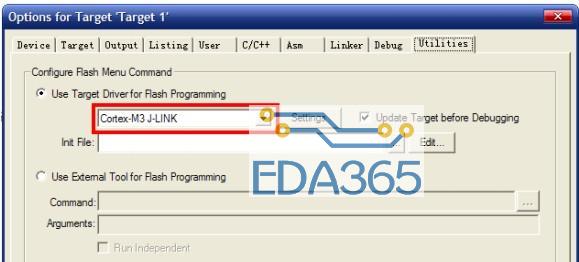
点击setting,根据自己的板子配置设置。reset and run意思是实现编程后自动启动,如果不选此项,程序下载后还要重启,然后才运行。
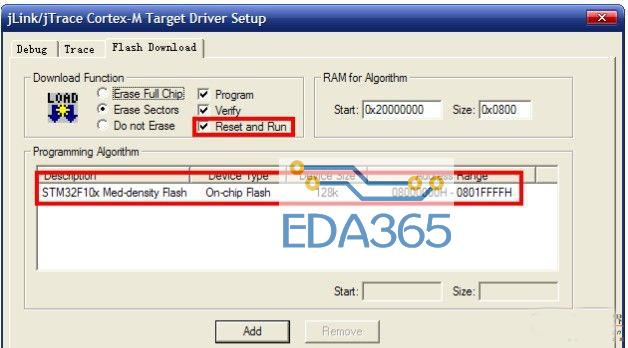


 APP下载
APP下载 登录
登录















 热门文章
热门文章